Remmina Remote Desktop Client, diferentes instalaciones en Ubuntu
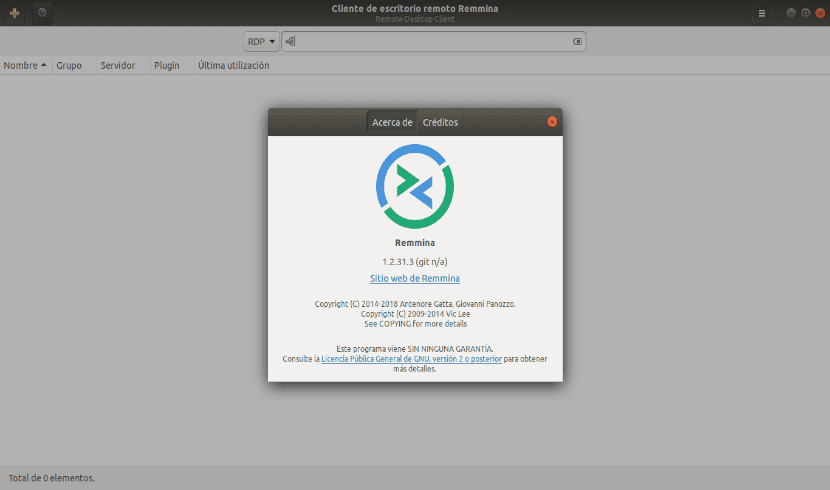
En el siguiente artículo vamos a echar un vistazo a Remmina. Estas líneas son una actualización de un artículo anterior que un compañero escribió en este mismo blog hace un tiempo sobre el programa que nos ocupa. Remmina es un cliente de escritorio remoto escrito en GTK +, con el objetivo de ser útil para los administradores de sistemas y los todos aquellos que necesitan trabajar con equipos remotos.
Para los administradores de sistemas Gnu/Linux, existen un buen número de herramientas para administrar servidores y sistemas de red. Sin embargo, cuando se busca un software cliente de escritorio remoto (RDP) confiable y estable para conectarse a través de Remote Desktop Protocol (RDP), VNC, SPICE, NX o XDMCP, Remmina es una muy buena opción.
Programas para la conexión remota de equipos han surgido muchos a lo largo de los años, pero Remmina es especialmente famoso en Ubuntu. Sobre todo desde que se convirtió en el cliente de escritorio remoto por defecto de este sistema operativo en 2010. Se publicó bajo licencia GNU GPL.

Este breve artículo de muestra veremos cómo instalar Remmina en los sistemas Ubuntu, cuando por el motivo que sea no tenemos disponible este cliente de manera predeterminada.
Instalar Remmina Remote Desktop Client en Ubuntu
Para instalar Remmina vamos a tener las siguiente opciones disponibles:
Opción 1: Instalar a través de los repositorios de Ubuntu
Remmina se puede instalar de manera rápida y sencilla ejecutando los siguientes comandos en la terminal (Ctrl+Alt+T):
sudo apt update sudo apt install remmina
Los comandos anteriores instalan el software Remmina desde los repositorios de Ubuntu. Sin embargo, la instalación desde estos, en ocasiones puede que no instale la última versión del programa. Si quieres la versión más alta, las dos opciones siguientes de instalación deberían ofrecerte esta posibilidad.
Opción 2: Instalar Remmina Remote Desktop Client a través de PPA
Otra opción para hacernos con Remmina es a través de su PPA oficial. La instalación desde este repositorio, como ya he dicho antes, nos va a proporcionar la última versión del programa. Para empezar, tendremos que añadir el PPA a nuestro equipo. Esto lo haremos abriendo una terminal (Ctrl+Alt+T) y escribiendo en ella:
sudo apt-add-repository ppa:remmina-ppa-team/remmina-next
Lo siguiente que haremos será actualizar el software disponible y continuaremos instalado el programa y sus plugins. Para hacer todo esto, desde la misma terminal no tendremos más que escribir la siguiente secuencia de comandos:
sudo apt-get update && sudo apt-get install remmina remmina-plugin-rdp libfreerdp-plugins-standard
Opción 3: Instalar Remmina Remote Desktop Client a través de Snap
Otra opción que también vamos a tener disponible es la instalación de Remmina a través de la administración de paquetes de Snap. Esta podría ser quizás la forma más rápida de instalar el programa.
Los paquetes snap son aplicaciones empaquetadas con todas sus dependencias. Se pueden ejecutar en todas las distribuciones de Gnu/Linux que admitan este tipo de paquetes. Otra ventaja que tienen, es que se actualizan automáticamente.
Para instalar Remmina a través de Snap, tendremos que tener instalado el paquete snapd. De no tenerlo, por la razón que sea, podemos instalarlo abriendo una terminal (Ctrl+Alt+T) y ejecutando el siguiente comando:
sudo apt install snapd
Una vez terminada la la instalación del paquete anterior, ya podemos lanzar la instalación de Remmina. En la misma terminal, escribimos la siguiente orden:
sudo snap install remmina --edge
Esto también debería instalar Remmina Remote Desktop Client en su última versión.
Opción 4: Instalar Remmina Remote Desktop Client desde la opción de software de Ubuntu

Además de todas las posibilidades de instalación anteriores, si no somos muy amigos de la terminal, también vamos a poder dirigirnos a la opción de software de Ubuntu y desde allí buscar Remmina.
Cuando hayas terminado, cualquiera de las anteriores instalaciones, Remmina debería estar instalado y listo para ser utilizado en tu equipo. Para iniciarlo, solo hay que dirigirse a la descripción general de actividades y buscar Remmina para ejecutarlo.

Quien quiera, podrá saber más acerca de Remmina en su repositorio de GitHub, en su Wiki o en la página oficial del proyecto.
El artículo Remmina Remote Desktop Client, diferentes instalaciones en Ubuntu ha sido originalmente publicado en Ubunlog.
